
PDF 可能是我们在数字世界中可以找到的最流行的文档格式。 这种类型的文件不仅存在于所有领域,而且在许多领域中,它代表了常态。 从这个意义上说,我们通常会收到合同、电子表格、书籍以及通常以这种格式打包的任何类型的文档。 这意味着在任何时候我们都需要知道如何写入 PDF 文件,好消息是,在这里,我们将向您展示实现它的最佳替代方案。.
让我们记住,PDF 文件通常具有防止编辑的特性,这意味着我们在尝试应用版本时会束手无策。 但是,有一些方法可以添加我们需要的文本,接下来我们将向您展示如何添加。
为什么我需要写入 PDF 文件?
正如我们之前提到的,PDF 格式的文件存在于处理任何类型文档的所有区域。 通过这种方式,可以肯定的是,在某些时候,我们会遇到需要在其中插入文本的 PDF 的情况。 这可能发生在表格中,例如,请求开设银行账户或信用卡. 同样,如果您致力于编写以后必须以 PDF 格式共享的文档,您肯定会想知道如何在 PDF 文件中编写,以便快速进行一些更正。
插入注释也是处理 PDF 格式书籍的另一个常见需求。 从这个意义上说,您可以阅读任何作品并将所需的注释直接添加到文档中。 在 PDF 文件中写作是值得知道如何去做的任务之一,以便做好准备,因为这是我们迟早必须应用的事情.
如何写入 PDF 文件? 3个最佳选择
关于如何写入 PDF 文件,首先要注意的是,在 Windows 中没有本地方法可以做到这一点。是的因此,处理这种格式的文档需要求助于第三方工具。 出于这个原因,我们将推荐一些替代方案,以便在操作系统中本地和在线工作。
使用Adobe Acrobat
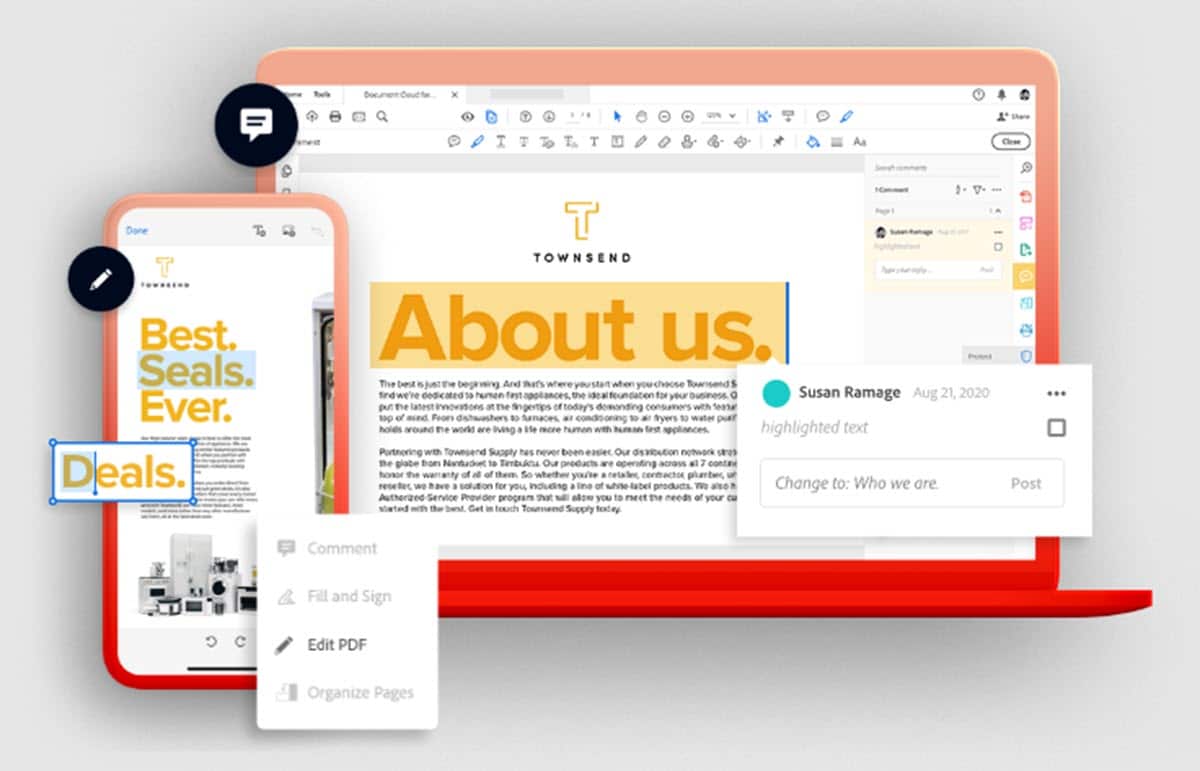
我们的推荐清单从该领域的一个已经上市 20 多年的巨头开始,它完成了查看和编辑 PDF 文件的任务。 使用Adobe Acrobat 是处理 PDF 文件的最完整替代方案之一,允许您打开它们,应用各种版本,例如添加文本、注释、图像等. 然而,值得强调的是,它是一个需要许可证的程序,这会带走很多公众。 如果您是每天需要在 PDF 文件上书写或应用各种版本的用户,那么值得投资。
另一方面,它不是一个对计算机资源非常友好的程序。 从这个意义上说, 您必须拥有一支强大的团队,以保证您在任务期间获得良好的体验。
添加或编辑文本的过程就像单击要修改或创建的区域并开始输入一样简单。
能词
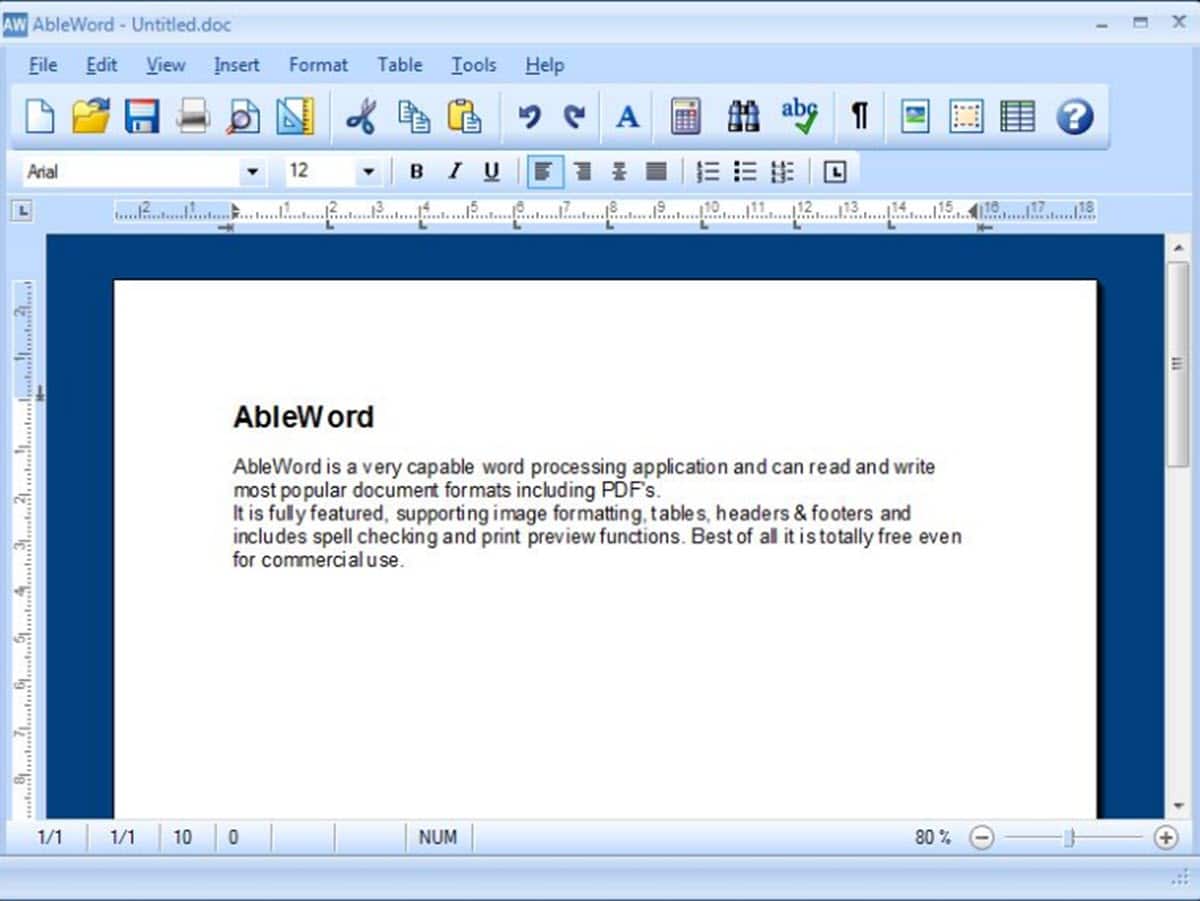
能词 是查看和编辑 Windows 的 PDF 文档世界中隐藏的瑰宝之一。 它是一种文字处理器,支持多种格式,其中一种是我们今天所关心的. 此外,它具有完全免费的巨大优势,因此与之前的选项不同,您可以立即下载并安装它,而无需担心许可证。
如果您正在寻找的是如何在 PDF 文件上书写,这是一个很好的选择,因为它有效地实现了功能。 尽管如此, 作为一个免费程序,它提供的可能性也有所限制,如果我们有更高级的需求,我们必须考虑这一点.
在 AbleWord 中,您所要做的就是加载您的文档并选择您想要书写或需要修改的区域,然后插入文本的字段将立即启用。
我爱PDF
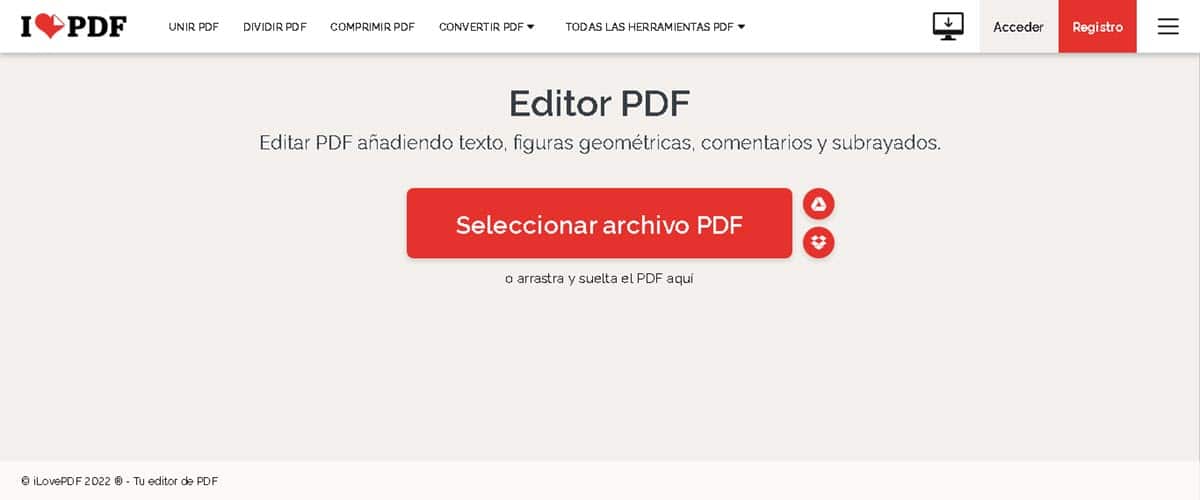
现在我们进入在线替代品领域,我们不能不提到互联网用户最看重的服务,用于这些目的: 我爱PDF. 该站点提供了一系列工具来对 PDF 文件执行不同类型的处理,从合并文档或删除页面到添加图像 或修改零件并插入新文本。
进入页面时,那些正在寻找如何在 PDF 文件中书写的人必须单击选项«编辑 PDF«。 稍后,您将前往必须上传相关文档的区域,然后您将立即进入工作区,准备好编写所需的一切。
ILovePDF 不仅具有免费的特点,而且非常易于使用,并且具有非常高效和有效的结果。 此外,它还有一系列补充选项,您可以使用这些选项支持您的 PDF 文件活动。